Win10系统在用CMD的时候提示“请求的操作需要提升”的处理教程
更新时间:2019-04-24 13:05:24 来源:雨林木风官网 游览量: 180 次
CMD经常用于我们解决Win10系统问题的日常方案中。该CMD是操作系统的工作提示。正常情况下,可以在Win10运行时通过输入CMD来打开,但有一种情况是CMD即将打开。突然跳出请求要求立即晋升。我们如何解决这个问题?请看看编辑介绍的以下方法。
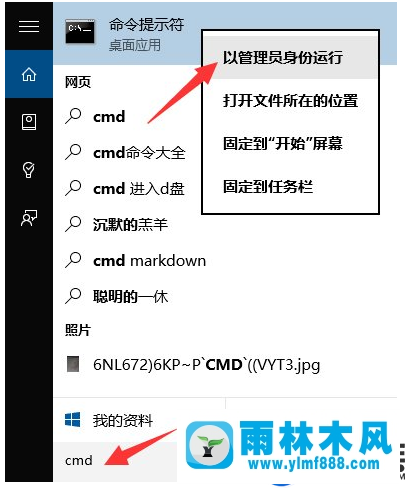
打开“命令提示”界面后,窗口左上角会显示“管理员:命令提示”的提示,表示命令提示操作权限已经提高,相关命令可以用于操作。
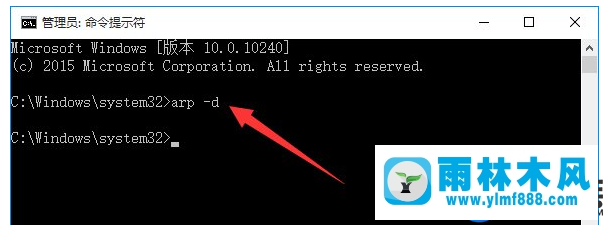
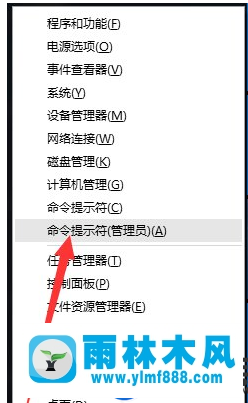
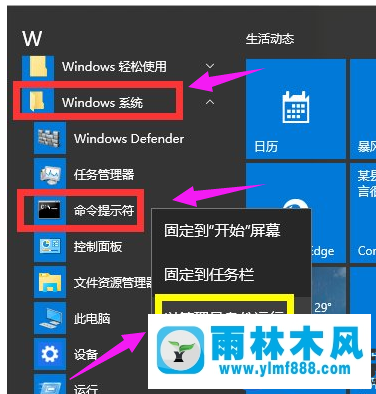
解决方案:
方法1
在桌面左下角的“cortana”语音搜索助手框中键入cmd,显示搜索结果后,右键单击并从“命令提示符”右键单击菜单中选择“以管理员身份运行”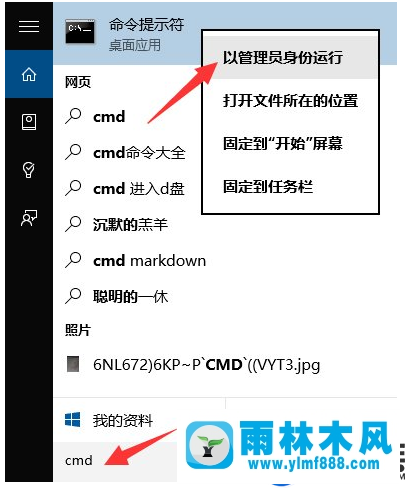
打开“命令提示”界面后,窗口左上角会显示“管理员:命令提示”的提示,表示命令提示操作权限已经提高,相关命令可以用于操作。
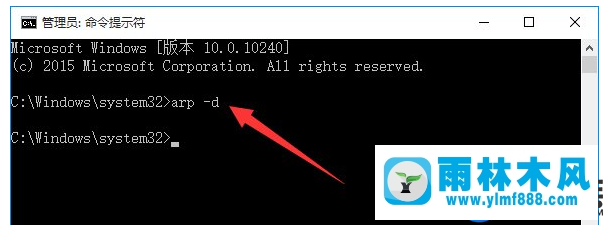
方法2
直接右键单击桌面左下角的“windows ( windows )”按钮,从右键单击菜单中选择“command prompt (管理员)”项目,以管理员身份运行“command prompt (命令提示符)”窗口
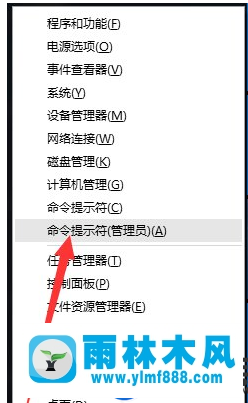
方法3
“windows”按钮-“所有程序”-“windows系统”,然后从列表中选择命令提示符“右键单击,然后从弹出式菜单中选择“以管理员身份运行”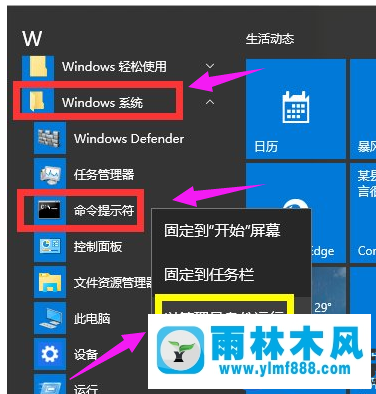
方法4 :在cmd窗口中直接提高访问权限。
打开“运行”对话框(使用windows + r快捷方式打开),输入“cmd”进入msdos界面
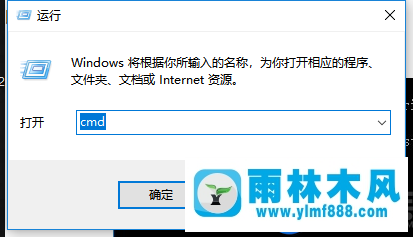
在打开的“命令提示符”窗口中,输入命令“网络本地组管理员用户名/添加”,然后按enter键将当前的“用户名”升级为“管理员权限”
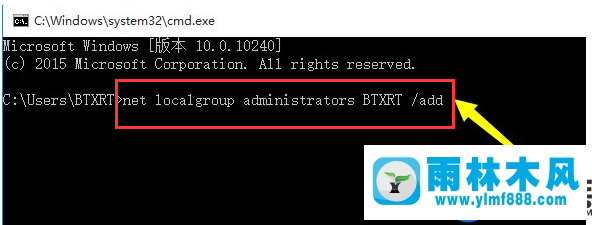
然后输入netuser并按enter键,如图所示,获取当前系统中的所有用户和权限信息,指示当前用户是管理员权限
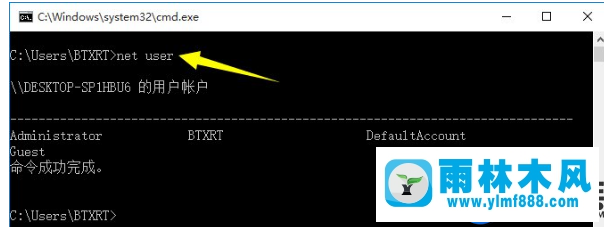
如果在Win10系统中使用CMD时提示您需要升级请求的操作,请按照上述步骤解决问题,这样问题就不会再次出现。我希望这篇文章对每个人都有帮助。
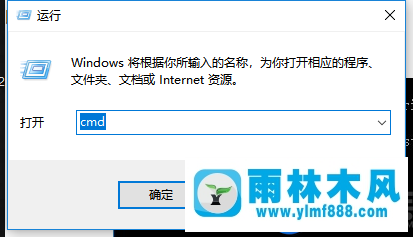
在打开的“命令提示符”窗口中,输入命令“网络本地组管理员用户名/添加”,然后按enter键将当前的“用户名”升级为“管理员权限”
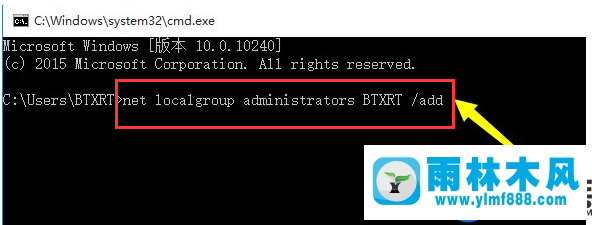
然后输入netuser并按enter键,如图所示,获取当前系统中的所有用户和权限信息,指示当前用户是管理员权限
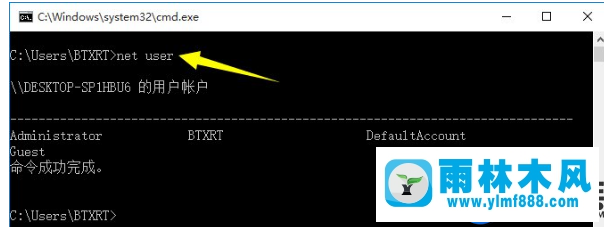
如果在Win10系统中使用CMD时提示您需要升级请求的操作,请按照上述步骤解决问题,这样问题就不会再次出现。我希望这篇文章对每个人都有帮助。
本文来自雨林木风www.ylmf888.com 如需转载请注明!
相关推荐
- 雨林木风win7精简版自动删除打印机03-13
- 雨林木风Win10系统桌面空白怎么办11-21
- Win7系统的硬盘坏道如何进行修复10-15
- Win7系统中的磁盘自动播放如何进行01-03
- Win10系统可以登录QQ却无法打开网页12-24
- Win7系统安装Solidworks报错1903、1603该04-25
- XP系统查看PID列怎么添加09-20
- win7怎么设置拔下U盘之后不用安全删04-16
- XP系统辅助功能选项在什么地方09-19
- 雨林木风教你win10系统同步的设置方11-18
- 雨林木风win7修复文件丢失的方法教03-02
- 如何删除Win7系统中过期驱动程序设09-29
- win7右下角小喇叭图标不见了在哪找09-15
- Win7系统uac关闭方法是怎样的10-15
- 怎么快速复制win7注册表10-12
- win10系统不能设置屏保,按钮是灰色04-29
热门常见问题
最新系统下载
-
 雨林木风 GHOST Win10 2004 64位 精简版 V2021.07 2021-07-01
雨林木风 GHOST Win10 2004 64位 精简版 V2021.07 2021-07-01
-
 雨林木风 GHOST Win10 2004 64位 周年纪念版V2021.06 2021-06-02
雨林木风 GHOST Win10 2004 64位 周年纪念版V2021.06 2021-06-02
-
 雨林木风 GHOST Win10 64位专业版(版本2004) V2021.05 2021-05-07
雨林木风 GHOST Win10 64位专业版(版本2004) V2021.05 2021-05-07
-
 雨林木风 GHOST Win10 1909 64位 官方纯净版V2021.04 2021-04-06
雨林木风 GHOST Win10 1909 64位 官方纯净版V2021.04 2021-04-06
-
 雨林木风Ghost Win10 2004(专业版)V2021.03 2021-02-28
雨林木风Ghost Win10 2004(专业版)V2021.03 2021-02-28
-
 雨林木风 GHOST Win10 2004 64位 精简版 V2021.01 2020-12-21
雨林木风 GHOST Win10 2004 64位 精简版 V2021.01 2020-12-21
-
 雨林木风 GHOST Win10 64位 快速装机版 V2020.12 2020-11-27
雨林木风 GHOST Win10 64位 快速装机版 V2020.12 2020-11-27
-
 雨林木风 GHOST Win10 64位 官方纯净版 V2020.11 2020-10-28
雨林木风 GHOST Win10 64位 官方纯净版 V2020.11 2020-10-28

